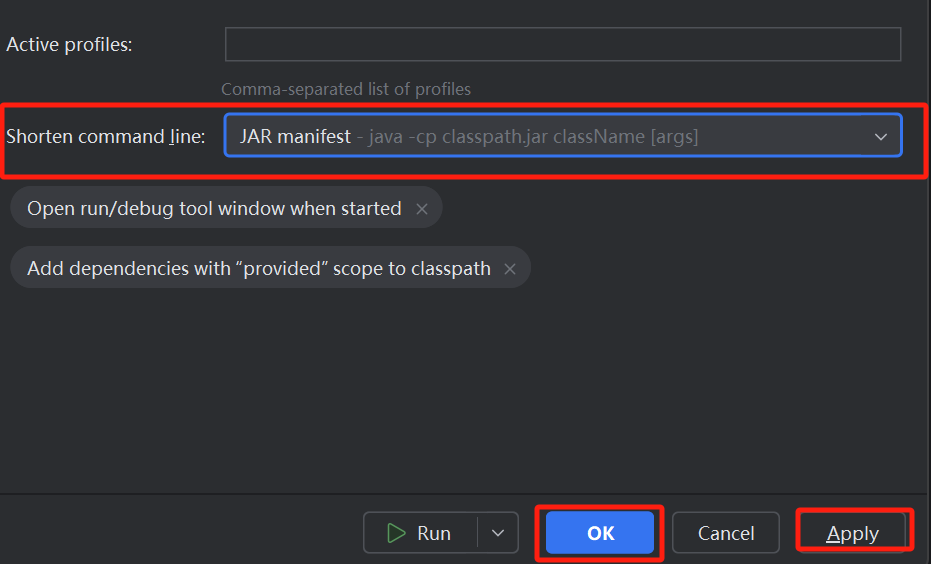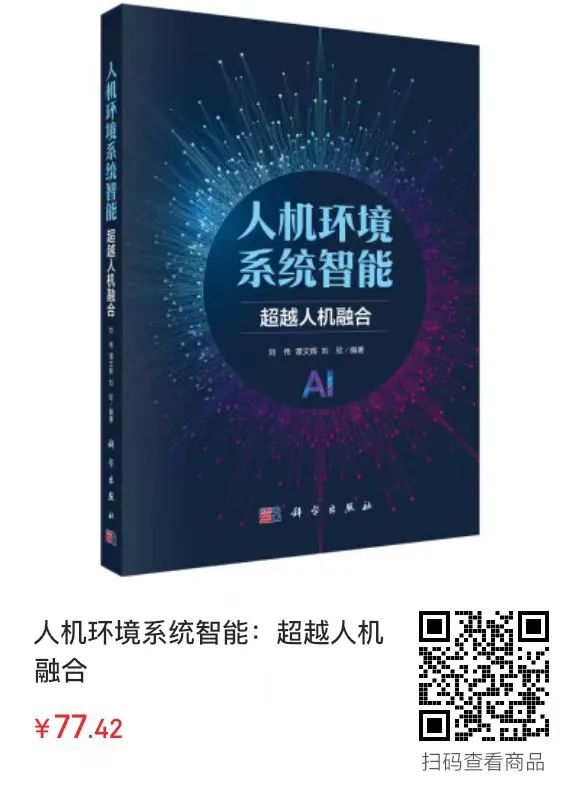PE 是一种简化版的便携式操作系统,它可以直接装载在 U 盘里运行。通过它我们能做非常多的应急操作,比如删除文件、卸载软件、拷贝数据、格式化硬盘、重装系统等。
在电脑无法正常开机进入系统,身边又没有其他电脑时,手头有个 PE 盘或许能够帮你解决问题,防患于未然。
教程
首先我们需要准备一个空 U 盘,容量至少在 8G 以上,尽量选择 USB 3.0 速率。
市面上有非常多的 PE 工具,通过它们重装系统的话,可能会捆绑软件、修改主页、添加各种奇怪的桌面快捷方式。所以我们建议大家尽量选择纯净的 PE 系统。
比如我们这次教程所用到的【微PE工具箱】
![图片[1]-教程|制作PE启动U盘 预防电脑无法正常开机进入系统](https://img-blog.csdnimg.cn/img_convert/859de6e8e0e7f43ed0218a95b6847c65.jpeg)
官网下载:https://www.wepe.com.cn/download.html
在【下载】页面,找到你所需要的安装包,建议使用最新的,然后点暂不捐赠,这个并不是强迫的,然后点64位下载的版本
![图片[2]-教程|制作PE启动U盘 预防电脑无法正常开机进入系统](https://img-blog.csdnimg.cn/img_convert/8765ba3151c738262f54eb83468666f4.png)
插入空 U 盘,运行下载好的安装包,选择【其它安装方式】里的【安装PE到U盘】。
![图片[3]-教程|制作PE启动U盘 预防电脑无法正常开机进入系统](https://img-blog.csdnimg.cn/img_convert/1237eec648edf4b85b1e177986b8bd7b.jpeg)
根据需求选择方案,建议使用推荐方案进行安装。
![图片[4]-教程|制作PE启动U盘 预防电脑无法正常开机进入系统](https://img-blog.csdnimg.cn/img_convert/3169b2d675931c266094ae9a3ed20a4d.jpeg)
在选择待写入 U 盘的时候,请多次确认选择的是空 U 盘,空U盘,空U盘!!!
![图片[5]-教程|制作PE启动U盘 预防电脑无法正常开机进入系统](https://img-blog.csdnimg.cn/img_convert/9e9d8278bd0f8617fea1472e5c5d883a.jpeg)
软件会对 U 盘进行格式化,U 盘卷标可以自定义,DOS 工具箱勾选项以备不时之需。
![图片[6]-教程|制作PE启动U盘 预防电脑无法正常开机进入系统](https://img-blog.csdnimg.cn/img_convert/8c83da570b515e62fab4d9cb3c22cba0.jpeg)
最后点按【立即安装进 U 盘】即可。
![图片[7]-教程|制作PE启动U盘 预防电脑无法正常开机进入系统](https://img-blog.csdnimg.cn/img_convert/0304529e60e2e5daf2e112732f6831cc.jpeg)
安装完成后,不要急着拔 U 盘。打开此电脑后,你可能看不到 PE 的盘符,但是会看到刚才重命名好的 U 盘。
![图片[8]-教程|制作PE启动U盘 预防电脑无法正常开机进入系统](https://img-blog.csdnimg.cn/img_convert/fa430686d8ad2cf86e8ff605507a48b9.jpeg)
在【微 PE】盘里,新建文件夹,然后把你会用到的软件安装包,和操作系统磁盘映像(ISO)文件给复制粘贴进去。
操作系统文件建议去微软官网下载www.microsoft.com/zh-cn/software-download
![图片[9]-教程|制作PE启动U盘 预防电脑无法正常开机进入系统](https://img-blog.csdnimg.cn/img_convert/b8f4323af02ebb93bf1c863605459c15.jpeg)
选择你需要操作系统的文件进行下载,也可以下载多个操作系统文件,复制粘贴到 U 盘里。
![图片[10]-教程|制作PE启动U盘 预防电脑无法正常开机进入系统](https://img-blog.csdnimg.cn/img_convert/9a3b091ba824438f64ac4910d00fa730.jpeg)
为了确保你下载的文件没有损坏,可以用 7-ZIP 这款压缩解压缩软件进行哈希校验。右键 ISO 文件,选择【7-Zip】里的【CRC SHA】 然后找到 【SHA-256】 运行校验。
![图片[11]-教程|制作PE启动U盘 预防电脑无法正常开机进入系统](https://img-blog.csdnimg.cn/img_convert/f161592705adc0213899b431e8d35df1.jpeg)
校验完成后,对比微软官网里对应语言的 SHA256 值,数值相符说明文件未遭到破坏、篡改或与原文件有差别。
使用 PE 启动 U 盘,首先我们需要进入 BIOS ,通常台式机在开机时点按键盘【DEL】键即可,笔记本则根据型号略有不同,详细可以百度下各个机型。
![图片[12]-教程|制作PE启动U盘 预防电脑无法正常开机进入系统](https://img-blog.csdnimg.cn/img_convert/db43601f51888abf9a7785a72947172f.jpeg)
进入 BIOS 后,将 PE 启动 U 盘(前缀 UEFI)移动到第一启动项,部分主板或笔记本可以直接选择 U 盘启动,道理相通。
![图片[13]-教程|制作PE启动U盘 预防电脑无法正常开机进入系统](https://img-blog.csdnimg.cn/img_convert/a38f7dc433ba8c90d9f1467c664abc6a.jpeg)
F10 保存设置后,电脑就会重启进入 PE 系统。然后你就能看到熟悉的页面了,微 PE 在桌面放置了几个软件,在使用前你可以用手机搜索相关教程。
![图片[14]-教程|制作PE启动U盘 预防电脑无法正常开机进入系统](https://img-blog.csdnimg.cn/img_convert/596d33217d11288d04fe5c9597312e95.jpeg)
开始菜单里也有一些实用的程序,我同样建议你在使用前查看教程,以免误操作造成损失。
微 PE 可以访问未加密的硬盘,你可以直接在 PE 系统里备份重要文件到 U 盘。
![图片[15]-教程|制作PE启动U盘 预防电脑无法正常开机进入系统](https://img-blog.csdnimg.cn/img_convert/a6f75676f62193589f3b9017a37d2670.jpeg)
以上就是制作 PE 启动 U 盘的全部内容了,制作时请一定要使用空 U 盘来操作。
提示
数据无价,请提前备份。
来源:教程|制作PE启动U盘 预防电脑无法正常开机进入系统